Para mantener tus datos correctos y completos, es importante que te asegures de que no te falta ninguna información esencial en tus registros. Para facilitar esto, puedes marcar tus campos personalizados como importantes. Cuando un campo personalizado se distingue como importante, se ampliará y se resaltará automáticamente al agregar o editar un registro. Esto facilita que tus usuarios vean los campos que necesitan completar. Asimismo, cualquier registro al que le falten valores en cualquier campo importante mostrará un pequeño indicador para avisarte que necesita actualizarse. El indicador se muestra en el mismo registro, en la vista de lista y en la vista Kanban del flujo de ventas.
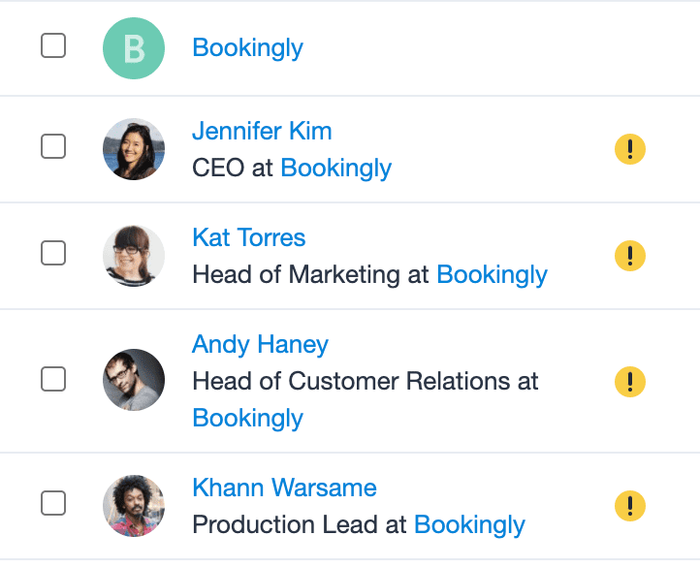
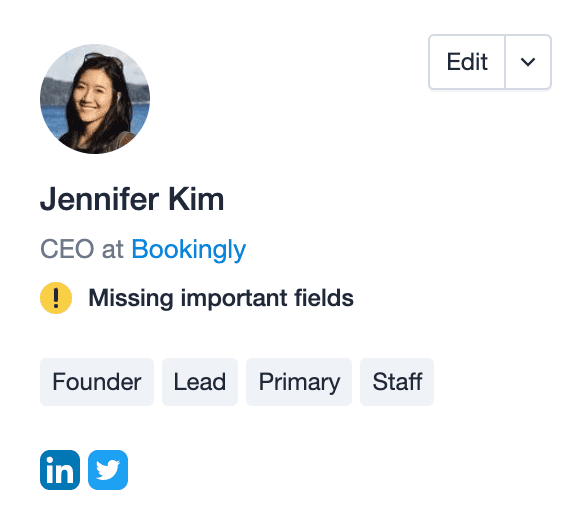
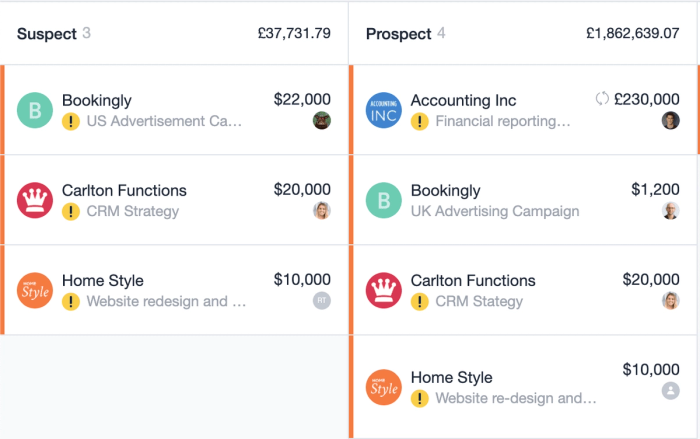
Al editar un registro, tus campos importantes se ampliarán automáticamente en la sección de campos personalizados y se resaltarán en amarillo para que no los pierdas de vista. Si haces clic en la flecha, el resto de tus campos personalizados se ampliarán y tus campos importantes volverán a su posición dentro de la lista de campos personalizados con base en el orden establecido por el administrador en tu configuración de la cuenta.
.
Cómo marcar un campo personalizado como importante
Para crear un campo importante, agrega un campo personalizado en forma normal y simplemente marca la casilla que dice “Importante” antes de guardar el campo. Esto marcará el campo como importante en Capsule. También puedes marcar los campos existentes como importantes si vas a Configuración de la cuenta > Campos personalizados, haz clic en el nombre del campo que quieres marcar como importante; después marca la casilla que dice Importante y haz clic en Guardar. Puedes agregar campos importantes a tus contactos, oportunidades y proyectos.
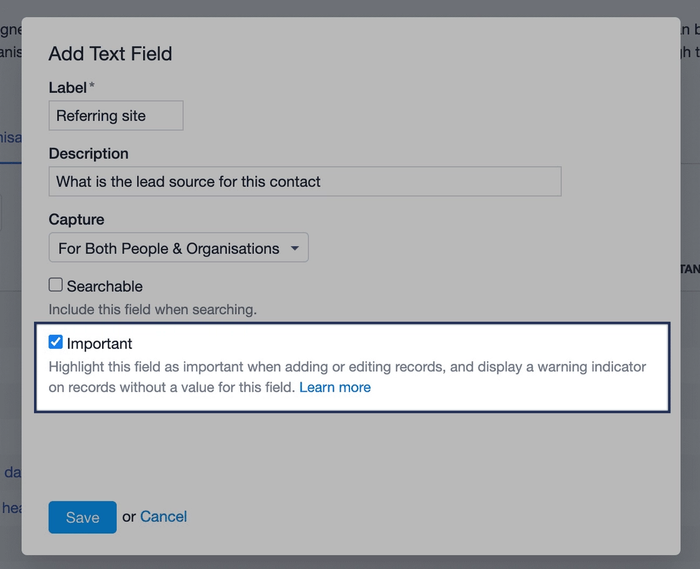
También tienes la opción de agregar una descripción a tus campos importantes, misma que se mostrará cuando agregues o edites un registro al pasar el cursor sobre el icono de los campos importantes.
Cómo usar los campos importantes con etiquetas de datos
También puedes agregar campos importantes a tus etiquetas de datos. Para hacer esto, sigue los pasos normales para configurar una etiqueta de datos, después agrega tus campos personalizados dentro de esta función y recuerda marcar la casilla Importante para que el campo quede marcado como tal.